Unityでのアバター切り替え:AvatarSwitcherスクリプトの設定と拡張ガイド
このチュートリアルでは、UnityでのAvatarSwitcherスクリプトの設定手順を解説します。このスクリプトを使用すると、プレイヤーが「C」キーを押すことで、2つのキャラクターモデル(アバター)を切り替えられるようになります。
目次
手順
ステップ1:シーンの準備
- アバターモデルのインポート:
- プロジェクト内に2つのキャラクターモデルを用意します。各モデルにはそれぞれのGameObject(例:
avatarAobjとavatarBobj)とAvatar(例:avatarAとavatarB)が必要です。 - 今回の例では、QUERYちゃんアセットを使いますの。
SD_QUERY_01とSD_QUERY_35の2つのアバターを使用します。
- プロジェクト内に2つのキャラクターモデルを用意します。各モデルにはそれぞれのGameObject(例:
- Animatorの設定:
- アバターを切り替えるメインのGameObject(例:
Query-Chan-SD)にAnimatorコンポーネントをアタッチします。 - 各アバターGameObjectが必要なコンポーネント(例:必要なスクリプト、Animatorなど)を持っていることを確認してください。
- アバターを切り替えるメインのGameObject(例:
ステップ2:AvatarSwitcher スクリプトをアタッチ
- スクリプトの作成:
- 新しいC#スクリプトを作成し、
AvatarSwitcherと名付けます。以下のコードをスクリプトに貼り付けてください。
- 新しいC#スクリプトを作成し、
using UnityEngine;
public class AvatarSwitcher : MonoBehaviour
{
public GameObject avatarAobj; // ModelAのアバター
public GameObject avatarBobj; // ModelBのアバター
public Avatar avatarA; // ModelAのアバター
public Avatar avatarB; // ModelBのアバター
private Animator animator;
private bool isAvatarAActive = true;
void Start()
{
// Animatorコンポーネントの取得
animator = GetComponent<Animator>();
// 初期状態のアバターを設定
animator.avatar = avatarA;
}
void Update()
{
// Cキーでアバターを切り替え
if (Input.GetKeyDown(KeyCode.C))
{
SwitchAvatar();
}
}
void SwitchAvatar()
{
// 現在のアニメーション状態と進行位置を保持
AnimatorStateInfo currentState = animator.GetCurrentAnimatorStateInfo(0);
float currentTime = currentState.normalizedTime % 1f;
// アバターを切り替え
if (isAvatarAActive)
{
animator.avatar = avatarB;
avatarBobj.SetActive(true);
avatarAobj.SetActive(false);
}
else
{
animator.avatar = avatarA;
avatarBobj.SetActive(false);
avatarAobj.SetActive(true);
}
// アニメーションの進行位置を維持して再生
animator.Play(currentState.fullPathHash, 0, currentTime);
isAvatarAActive = !isAvatarAActive;
}
}スクリプトのアタッチ:
AvatarSwitcherスクリプトをアバターの切り替えを行うメインのGameObject(例:Query-Chan-SD)にアタッチします。
ステップ3:アニメーション用のアバターの抽出
このサンプルでは、AvatarBをQuery-Chan-SD_Aichiとしています
SD_QUERY_35、子オブジェクトに3Dモデルがありますので、この部分だけProcjectフォルダにドラッグしてPrefab化します
SD_QUERY_01も同様にします
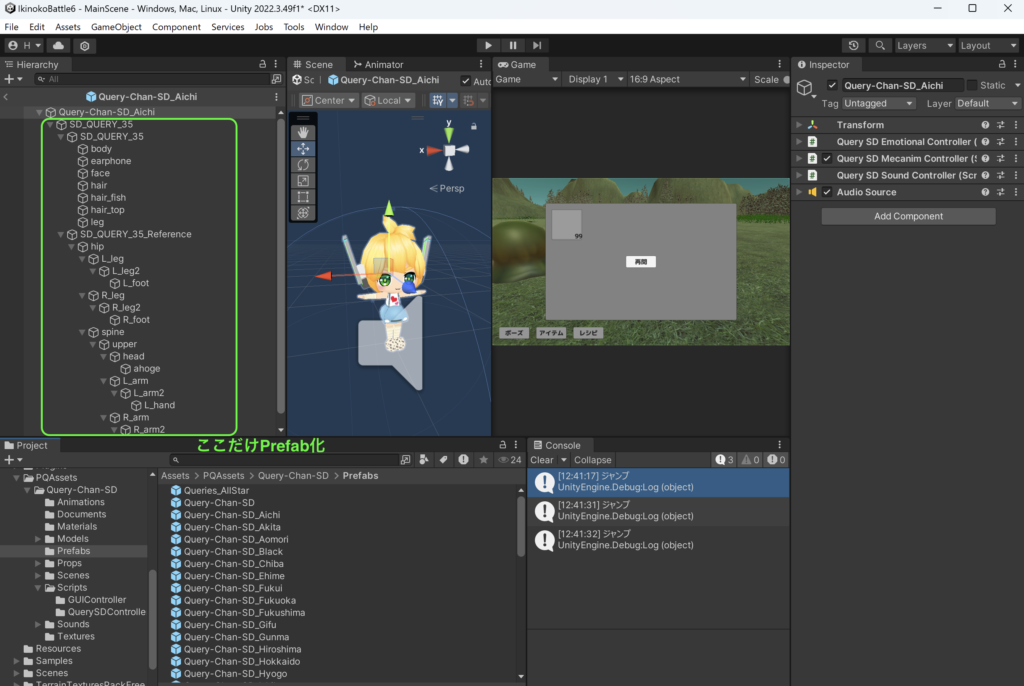
ステップ4:Inspectorでの参照設定
- GameObjectおよびAvatarの参照を設定:
AvatarSwitcherコンポーネントの Inspector にて、以下のように設定を行います。- Avatar Aobj フィールドに Prefab化した
SD_QUERY_01をドラッグして割り当てます。 - Avatar Bobj フィールドに Prefab化した
SD_QUERY_35をドラッグして割り当てます。 - Avatar A に
SD_QUERY_01Avatarを、Avatar B にSD_QUERY_35Avatarを割り当てます。
- Avatar Aobj フィールドに Prefab化した
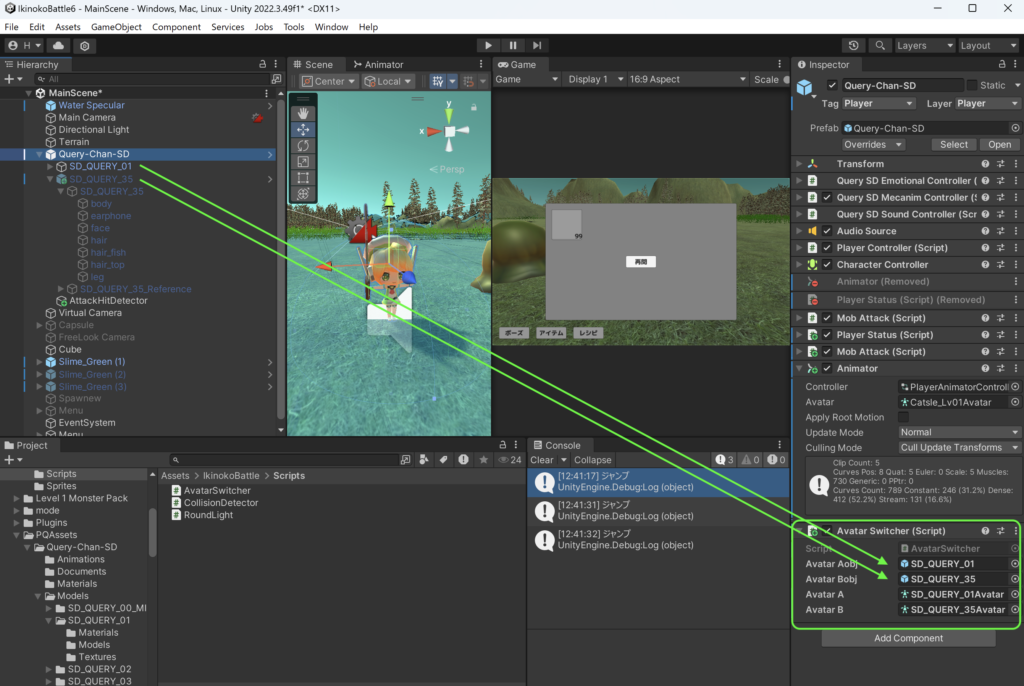
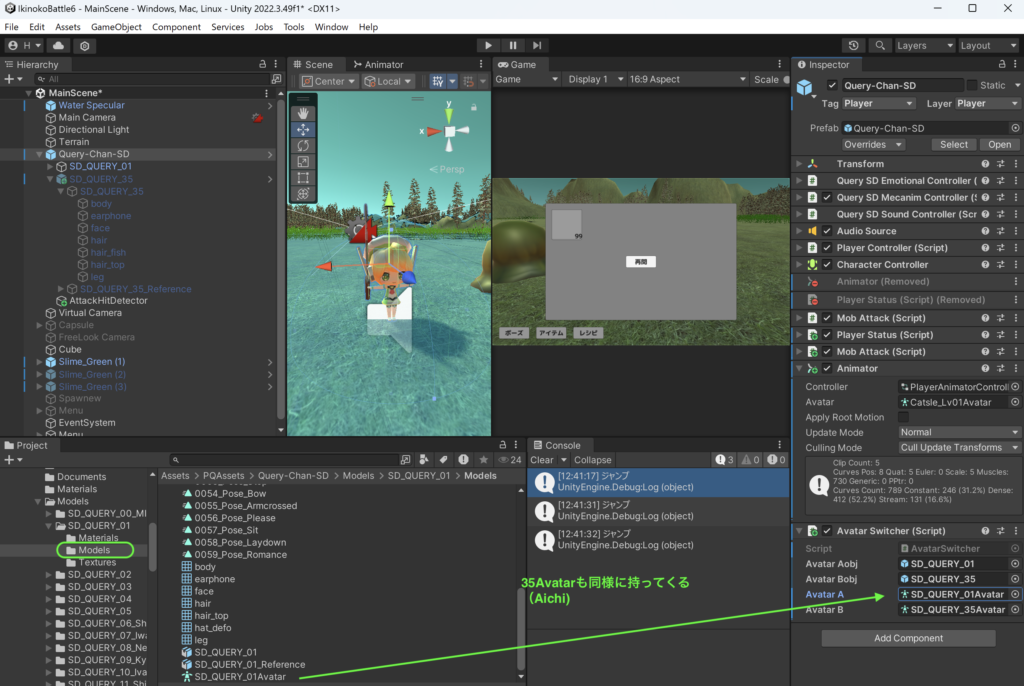
ステップ5:動作検証
Cキーでキャラクタを切り替わることを確認します
アニメーション中にキャラクタを切り替えることもできます
Cキーを連打しても対応されています
補足
using UnityEngine;
public class AvatarSwitcher : MonoBehaviour
{
public GameObject avatarAobj; // ModelAのゲームオブジェクト
public GameObject avatarBobj; // ModelBのゲームオブジェクト
public Avatar avatarA; // ModelAのアバター
public Avatar avatarB; // ModelBのアバター
public RuntimeAnimatorController controllerA; // ModelA用のアニメータコントローラ
public RuntimeAnimatorController controllerB; // ModelB用のアニメータコントローラ
private Animator animator;
private bool isAvatarAActive = true;
void Start()
{
// Animatorコンポーネントの取得
animator = GetComponent<Animator>();
// 初期状態のアバターとアニメータコントローラを設定
animator.avatar = avatarA;
animator.runtimeAnimatorController = controllerA;
}
void Update()
{
// Cキーでアバターとコントローラを切り替え
if (Input.GetKeyDown(KeyCode.C))
{
SwitchAvatar();
}
}
void SwitchAvatar()
{
// 現在のアニメーション状態と進行位置を保持
AnimatorStateInfo currentState = animator.GetCurrentAnimatorStateInfo(0);
float currentTime = currentState.normalizedTime % 1f;
// アバターとアニメータコントローラを切り替え
if (isAvatarAActive)
{
animator.avatar = avatarB;
animator.runtimeAnimatorController = controllerB;
avatarBobj.SetActive(true);
avatarAobj.SetActive(false);
}
else
{
animator.avatar = avatarA;
animator.runtimeAnimatorController = controllerA;
avatarBobj.SetActive(false);
avatarAobj.SetActive(true);
}
// アニメーションの進行位置を維持して再生
animator.Play(currentState.fullPathHash, 0, currentTime);
isAvatarAActive = !isAvatarAActive;
}
}発展
切り替えるアバターが2つでしたが、それ以上の切り替えをしたいとき次のようにコードを変えることで実現できます
using UnityEngine;
public class AvatarSwitcher : MonoBehaviour
{
[Header("Avatars")]
public GameObject[] avatarObjects; // アバターのGameObjectの配列
public Avatar[] avatars; // アバターの配列
private Animator animator;
private int activeAvatarIndex = 0; // 現在のアクティブなアバターのインデックス
void Start()
{
// Animatorコンポーネントの取得
animator = GetComponent<Animator>();
// 初期状態のアバターを設定
SetAvatar(activeAvatarIndex);
}
void Update()
{
// Cキーでアバターを切り替え
if (Input.GetKeyDown(KeyCode.C))
{
SwitchAvatar();
}
}
void SwitchAvatar()
{
// アクティブなアバターのインデックスを切り替え
activeAvatarIndex = (activeAvatarIndex + 1) % avatars.Length;
// アバターを設定
SetAvatar(activeAvatarIndex);
}
void SetAvatar(int avatarIndex)
{
// 現在のアニメーション状態と進行位置を保持
AnimatorStateInfo currentState = animator.GetCurrentAnimatorStateInfo(0);
float currentTime = currentState.normalizedTime % 1f;
// 指定したインデックスのアバターを設定
animator.avatar = avatars[avatarIndex];
// 各アバターの可視状態を切り替え
for (int i = 0; i < avatarObjects.Length; i++)
{
avatarObjects[i].SetActive(i == avatarIndex);
}
// アニメーションの進行位置を維持して再生
animator.Play(currentState.fullPathHash, 0, currentTime);
}
}訪問数 150 回, 今日の訪問数 1回





ディスカッション
コメント一覧
まだ、コメントがありません